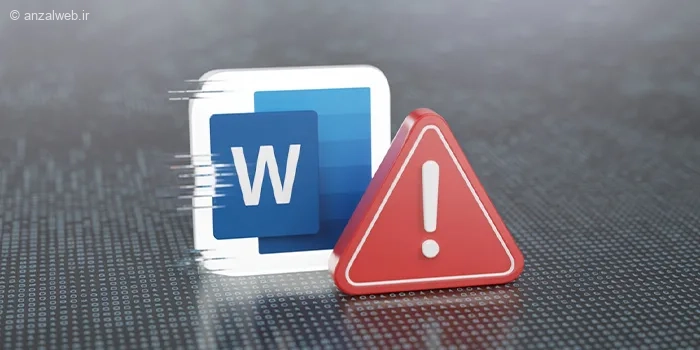گاهی اوقات ممکن است هنگام تلاش برای باز کردن یک فایل ورد 📘 با پیغام خطای “Word Experienced an Error” روبرو شوید. این خطا یکی از مشکلات شناختهشده در برنامه Word محسوب میشود.
دلایل مختلفی میتواند باعث این مشکل شود؛ مثلاً ممکن است خود فایل آسیب دیده باشد یا تنظیمات امنیتی Word مانع از باز شدن آن شود.
در این مقاله از مدیر تولز، روشهای رفع خطای “Word Experienced An Error” را به شما آموزش خواهیم داد.
رفع ارور Word Experienced an Error Trying to Open the File
چگونه مشکل “ورد در باز کردن فایل با خطا مواجه شد” را حل کنیم؟
گاهی اوقات ممکن است با این مشکل روبرو شوید که نرمافزار Word نمیتواند فایل مورد نظر شما را باز کند. در این شرایط، معمولاً پیغام خطایی با عنوان “Word Experienced an Error Trying to Open the File” نمایش داده میشود. این اتفاق میتواند به دلایل مختلفی رخ دهد. از جمله مهمترین این دلایل میتوان به موارد زیر اشاره کرد:
* ممکن است خود فایل ورد آسیب دیده باشد یا به اصطلاح خراب شده باشد.
* گاهی اوقات سطح دسترسی به فایل کافی نیست.
* ممکن است گزینه “Protected View” یا “نمایش حفاظتشده” در نرمافزار ورد فعال باشد.
برای رفع این مشکل، راهحلهای سادهای وجود دارد:
یک راه این است که نرمافزار ورد را با دسترسی مدیریتی (Run as Administrator) اجرا کنید. این کار سطح دسترسی برنامه را افزایش میدهد.
روش دیگر این است که خود نرمافزار ورد را باز کنید (بدون اینکه فایل مشکلدار را باز کنید) و از طریق منو به مسیر **File > Options > Trust Center** بروید. در این بخش میتوانید تنظیمات “Protected View” را به صورت موقت غیرفعال کنید. پس از انجام این تغییر، نرمافزار را ببندید و دوباره آن را باز کنید تا تغییرات اعمال شود.
۱- باز کردن نرم افزار Word در حالت Run as Administrator
همانطور که پیشتر اشاره کردیم، مشکل باز نشدن فایلهای ورد میتواند علل مختلفی داشته باشد. یکی از این دلایل، محدود بودن دسترسی سیستم به آن فایل است.
در بسیاری از موارد، اگر برنامه Word را با حالت “اجرا به عنوان مدیر” یا Run as Administrator باز کنید، مشکل برطرف خواهد شد.
برای این کار کافی است از منوی استارت، روی آیکون برنامه ورد کلیک راست کرده و گزینهی Run as Administrator را انتخاب کنید.
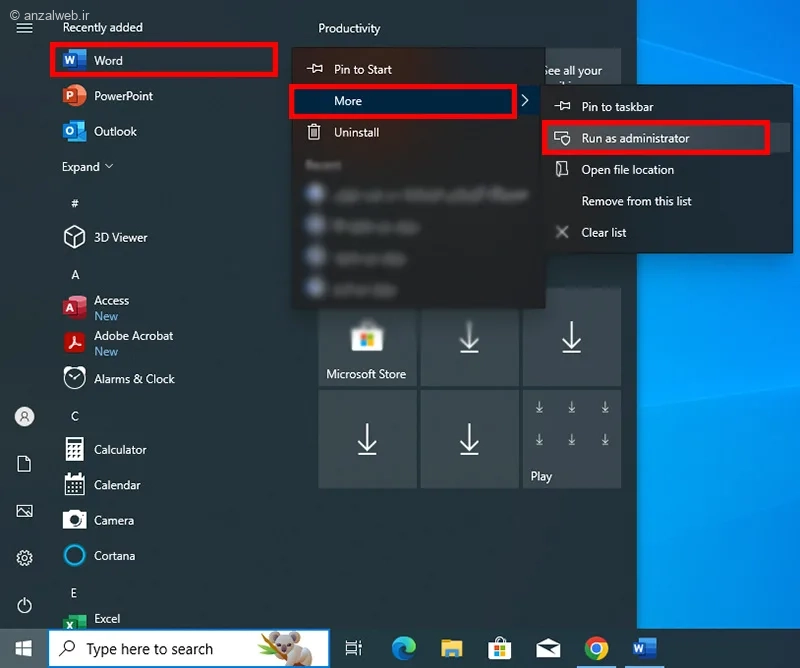
از داخل برنامه ورد، روی گزینه Open کلیک کنید تا فایل دلخواهتان را باز کنید.
۲- Unblock کردن فایل ورد برای رفع ارور Word Experienced an Error
گاهی وقتی یک فایل ورد از اینترنت دانلود میکنید، ممکن است ویندوز جلوی دسترسی به آن را بگیرد و آن را قفل کند.
برای باز کردن قفل فایل، کافی است روی آن کلیک راست کنید و گزینهی Properties را انتخاب کنید.
در پنجرهای که باز میشود، دنبال گزینهای به نام Unblock بگردید و آن را تیک بزنید. سپس روی Apply و بعد OK کلیک کنید تا مشکل باز نشدن فایل ورد حل شود.
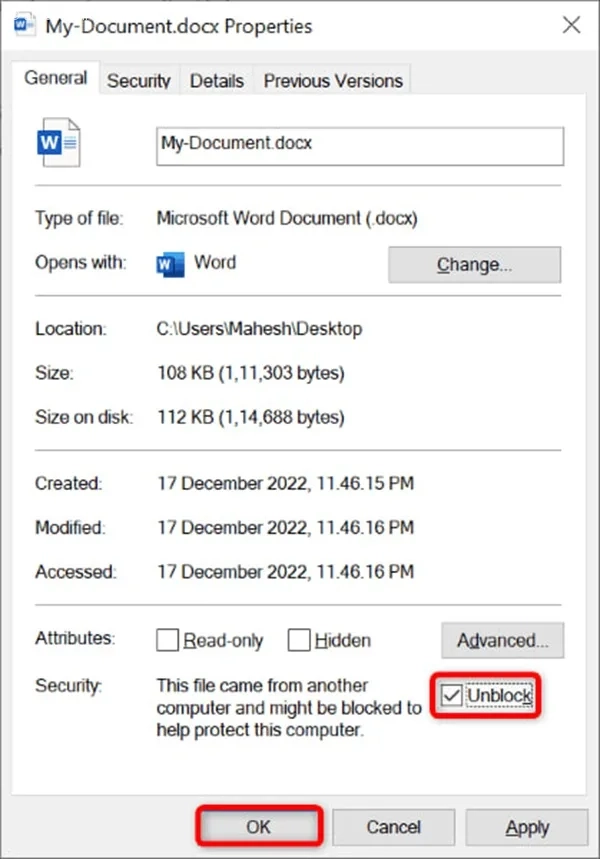
۳- غیر فعال کردن تنظیمات Protected View در Word
برای شروع، نرمافزار Word را اجرا کنید.
سپس از منوی بالا روی گزینهی File کلیک کنید.
در صفحهای که نمایش داده میشود، در ستون سمت چپ و انتهای لیست موجود، گزینهی Options را انتخاب کنید.
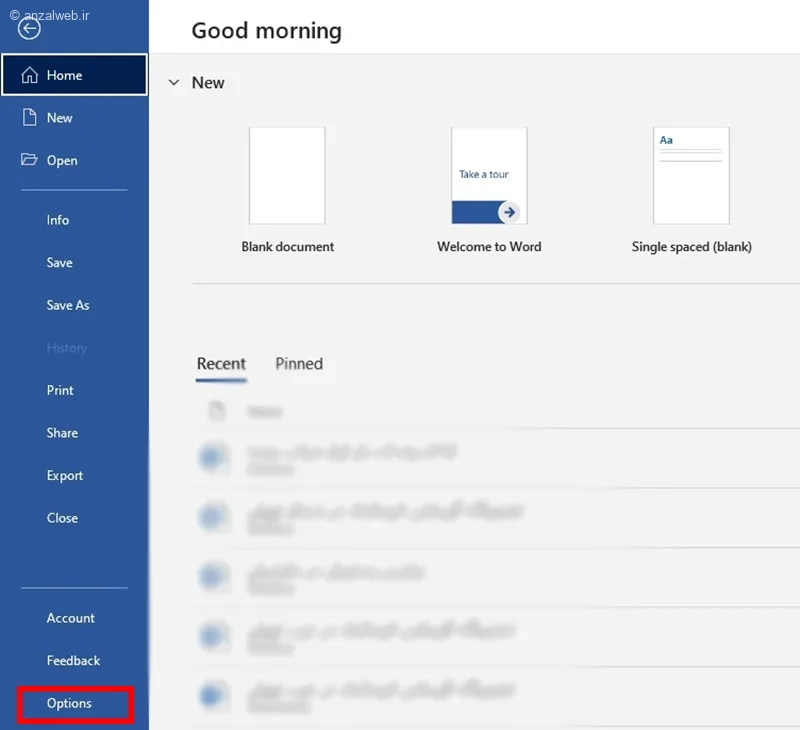
در پنجرهای که باز میشود، روی گزینه «مرکز اعتماد» و سپس «تنظیمات مرکز اعتماد» کلیک کنید.
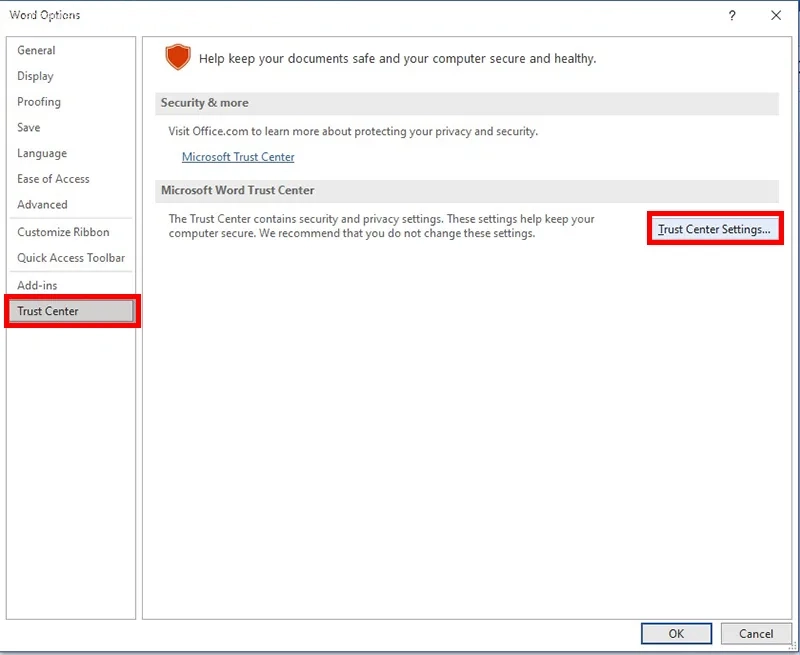
حالا از قسمت سمت چپ تصویر، گزینهای به نام Protected View را پیدا کرده و روی آن کلیک کنید.
در این قسمت، باید تیک سه گزینه زیر را برداشته و سپس OK را بزنید:
– فعال کردن Protected View برای فایلهایی که از اینترنت دریافت شدهاند
– فعال کردن Protected View برای فایلهایی که در مکانهای بالقوه ناامن قرار دارند
– فعال کردن Protected View برای فایلهای پیوست شده در Outlook
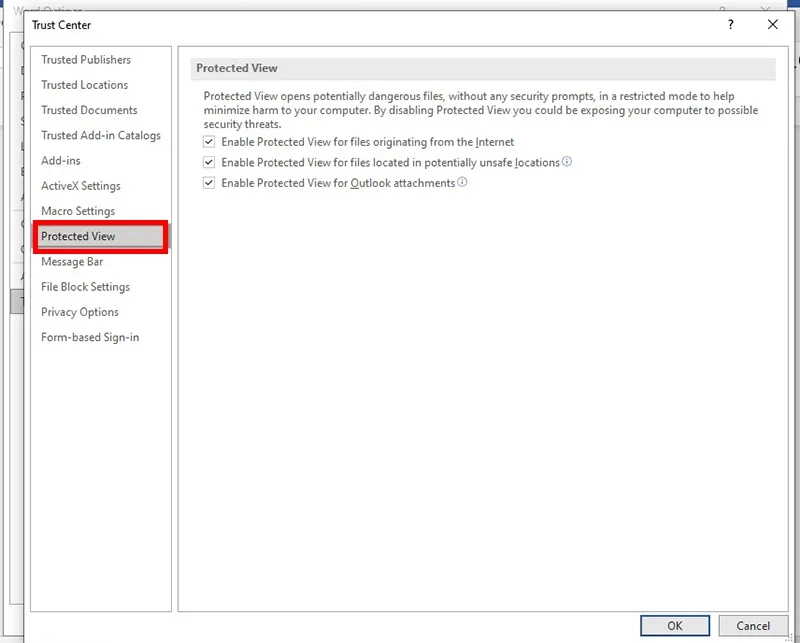
بعد از انجام کارهای لازم و باز کردن فایل ورد، یادتان باشد که دوباره تنظیمات Protected View را فعال کنید. این کار کمک میکند تا امنیت کامپیوتر شما حفظ شود.
۴- حل مشکل باز نشدن ورد با Modify کردن Trusted Location
برای شروع، فایل ورد خود را در یک پوشه ذخیره کنید.
حسابی برنامه Word را باز کنید و از منوی سمت چپ، روی گزینهی Options کلیک کنید.
در پنجرهی جدیدی که باز میشود، بخش Trust Center را انتخاب کنید و سپس در سمت راست، گزینهی Trust Center Settings را بزنید.
حالا لیستی از تنظیمات برای شما نمایش داده میشود. در این لیست، گزینهی Trusted Locations را پیدا کرده و روی آن کلیک کنید.
در پنجرهی بعدی، چند مسیر مختلف مشاهده میکنید. یکی از این مسیرها را انتخاب کنید و در پایین صفحه، دکمهی Modify را فشار دهید.
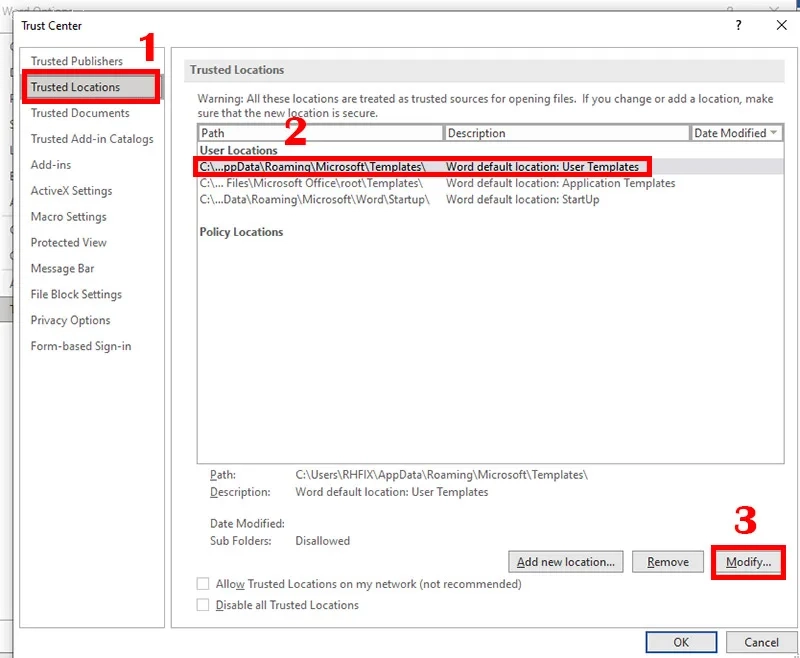
یک پنجره کوچک باز میشود. در این قسمت باید گزینهای به نام “Subfolders of This Location Are Also Trusted” را انتخاب کنید و سپس روی دکمه OK کلیک کنید.
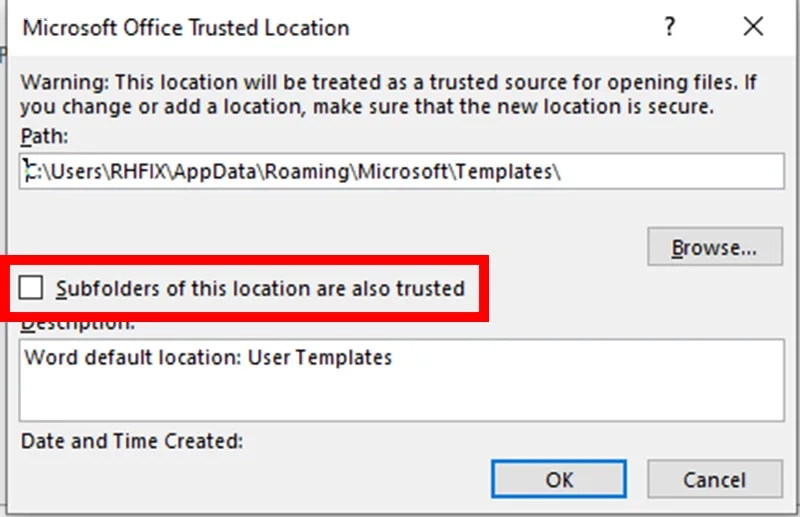
مراحل بالا را برای بقیه مسیرها هم تکرار کنید. در پایان، روی گزینه OK کلیک کرده و فایل ورد خود را مجدداً باز کنید.
۵- ایجاد مسیر جدید در Trusted Location
مانند دفعه قبل، ابتدا نرمافزار Word را اجرا کنید. سپس از منوی بالا روی گزینهی File کلیک کنید و بعد به بخش Options بروید.
در پنجرهی جدید، از سمت چپ، گزینهی Trust Center را انتخاب کنید. حالا در سمت راست، روی دکمهی Trust Center Settings کلیک کنید.
در پنجرهی Trust Center، دوباره از لیست سمت چپ، گزینهی Trusted Locations را انتخاب کنید. اکنون برای افزودن یک پوشهی جدید، روی دکمهی Add New Location کلیک کنید.
در پنجرهی کوچکی که باز میشود، روی Browse کلیک کنید. حالا پوشهای که فایل مورد نظرتان را در آن ذخیره کردهاید پیدا کرده و انتخاب کنید. در پایان، روی OK کلیک کنید تا کار تمام شود.
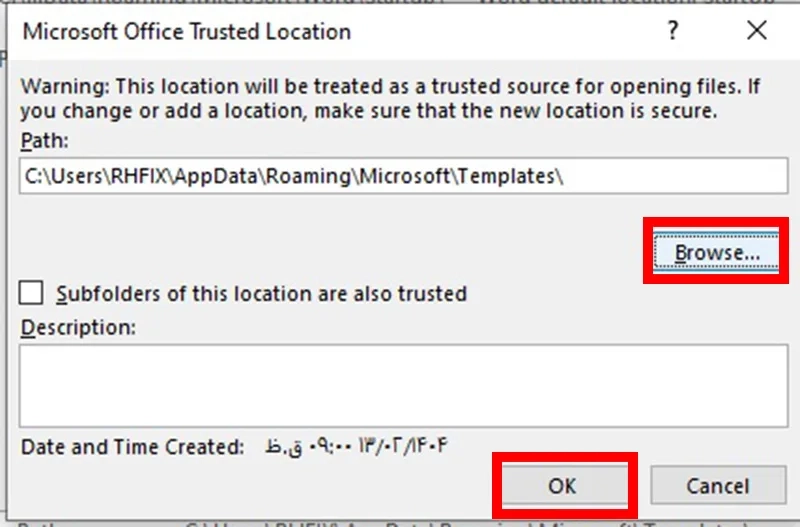
۶- حل مشکل باز نشدن ورد با Repair کردن فایل
برنامه Word را در کامپیوتر خود اجرا کنید.
از منوی سمت چپ، روی گزینه Open کلیک کنید و سپس Browse را انتخاب نمایید.
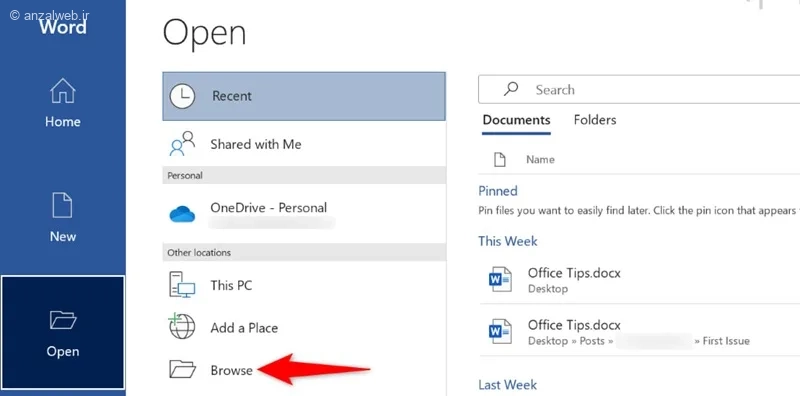
به محل ذخیرهسازی فایل ورد خود بروید. روی فایل مورد نظر فقط یک بار کلیک کنید تا انتخاب شود. در قسمت پایین پنجره، کنار دکمه Open (باز کردن)، یک علامت پیکان کوچک وجود دارد. روی این پیکان کلیک کنید تا یک منو باز شود. از بین گزینههای نمایش دادهشده، گزینه Open and Repair (باز کردن و تعمیر) را انتخاب کنید. با این کار فایل ورد شما باز خواهد شد.
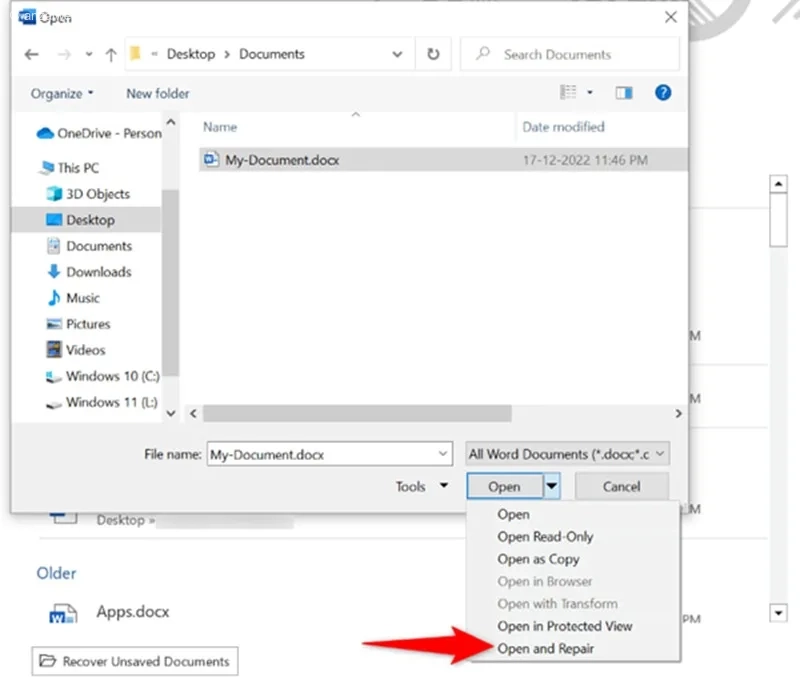
۷- Repair کردن نرم افزار Word یا Office برای حل مشکل Word Experienced an Error
گاهی ممکن است به دلیل مشکل در نصب یا عملکرد برنامه آفیس، فایلهای docx باز نشوند. در این حالت، میتوانید با تغییر تنظیمات نرمافزار اصلی مایکروسافت آفیس، مشکل را برطرف کنید.
برای این کار مراحل زیر را دنبال کنید:
1. منوی استارت ویندوز را باز کرده و به کنترل پنل بروید.
2. گزینه Program and Features را انتخاب کنید.
3. از بین برنامههای نصبشده، Microsoft Office را پیدا کرده و روی آن کلیک کنید.
4. در قسمت بالای پنجره، روی گزینه Change کلیک کنید.

در پنجرهای که نمایش داده میشود، گزینهی “تعمیر سریع” را انتخاب کنید. سپس برای تأیید و انجام عملیات، روی دکمهی “تعمیر” کلیک نمایید.

۸- حل مشکل Word Experienced an Error با حالت Safe Mode
برای باز کردن پنجره Run در کامپیوترتان، همزمان دو کلید Windows و R را فشار دهید.
سپس، در کادری که باز میشود، این عبارت را تایپ کرده و Enter را بزنید. با این کار، برنامه Microsoft Word در حالت امن (Safe Mode) اجرا خواهد شد:
winword /safer
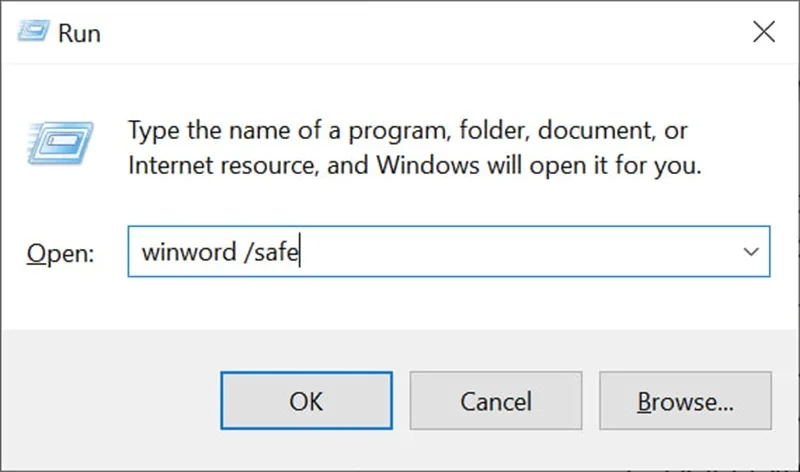
برای ادامه، همزمان دو کلید Ctrl و O را روی صفحهکلید فشار دهید. سپس در پنجرهای که نمایش داده میشود، فایل ورد مورد نظرتان را انتخاب کرده و باز کنید.
۹- استفاده از برنامه های مشابه Office برای حل مشکل باز نشدن فایل ورد
برای باز کردن فایلهای ورد، حتماً نیازی به نصب نرمافزار آفیس نیست. شما میتوانید از برنامههای رایگان و مشابهی مانند OpenOffice یا LibreOffice استفاده کنید تا مشکل خطا در ورد را برطرف نمایید.
علاوه بر این، در سیستمعامل ویندوز میتوانید از WordPad و در مک از TextEdit کمک بگیرید. این دو برنامه به طور پیشفرض روی سیستم شما موجود هستند و برای مشاهده فایلهای ورد مناسب میباشند.
سوالات متداول
علت باز شدن فایل ورد به صورت صفحه خالی چیست؟
وقتی فایل ورد شما به جای محتوای اصلی، به صورت یک صفحه خالی باز میشود، معمولاً چند دلیل مشخص دارد. ممکن است خود فایل آسیب دیده باشد، یا نسخهی وردی که استفاده میکنید با نسخهای که فایل در آن ساخته شده همخوانی ندارد. همچنین گاهی حالت محافظتشده (Protected View) باعث این مشکل میشود.
برای حل این مشکل، میتوانید از گزینهی “باز کردن و ترمیم” (Open and Repair) استفاده کنید. یک راه دیگر این است که فایل را روی یک کامپیوتر دیگر یا با یک نسخهی دیگر از ورد آزمایش کنید. در برخی موارد نیز غیرفعال کردن افزونههای ورد میتواند مشکل را برطرف کند.
علت باز نشدن فایل ورد در اندروید چیست؟
اگر فایل ورد در گوشی اندرویدی شما اجرا نمیشود، ممکن است یکی از این دلایل باعث مشکل شده باشد:
– برنامه لازم برای باز کردن فایل روی گوشی نصب نیست.
– خود فایل مشکل دارد یا خراب شده است.
برای رفع این مشکل میتوانید:
– از برنامههایی مثل Microsoft Word یا Google Docs استفاده کنید.
– مطمئن شوید برنامهتان بهروز است.
– دسترسی برنامه به حافظه گوشی را فعال کنید.
گاهی هم ممکن است فایل با نسخه جدیدی از ورد ایجاد شده باشد که برنامههای ساده قادر به باز کردن آن نیستند.
جمع بندی
ممکن است گاهی اوقات با مشکل باز نشدن فایلهای Word روبرو شوید. این اتفاق معمولاً به دلایل مختلفی رخ میدهد. یکی از این دلایل، فعال بودن تنظیمات امنیتی مانند “Protected View” در نرمافزار ورد است. دلیل دیگر ممکن است خراب بودن خود فایل ورد باشد یا مشکلات دیگری وجود داشته باشد.
اگر هنگام باز کردن فایل، با خطای “Word Experienced an Error” مواجه شدید، میتوانید به بخش تنظیمات ورد (Word Options) بروید و گزینه “Protected View” را به صورت موقت غیرفعال کنید. این کار ممکن است مشکل را برطرف کند.
راه حل دیگر این است که فایل ورد را با انتخاب گزینه “Run as Administrator” اجرا کنید. این روش نیز در بسیاری از موارد به رفع مشکل کمک میکند.
نظرات و پیشنهادات شما؟
اگر شما هم هنگام کار با ورد با خطای “Word Experienced an Error” مواجه شدهاید، لطفاً تجربه خود را با ما به اشتراک بگذارید.
آیا توانستید این مشکل را برطرف کنید؟ چه راهحلی برای باز کردن فایل وردی که باز نمیشد امتحان کردید و نتیجهای گرفتید؟ لطفاً نظرتان را در بخش کامنتها برای ما بنویسید.